Werbung
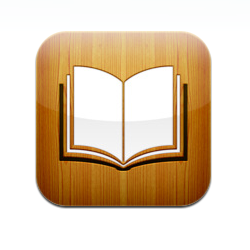 Das habe ich mir immer gedacht elektronische Bücher auf einem kleinen Bildschirm wäre eine entmutigende Erfahrung. Deshalb hatte ich meine Zweifel, als ich zum ersten Mal hörte, dass Apple das veröffentlicht hatte iPhone Version von iBooks Zwei kostenlose Multiplattform-Tools zum Erstellen von iBooks Weiterlesen - die ursprünglich für den größeren Bildschirm der gemacht wurde iPad.
Das habe ich mir immer gedacht elektronische Bücher auf einem kleinen Bildschirm wäre eine entmutigende Erfahrung. Deshalb hatte ich meine Zweifel, als ich zum ersten Mal hörte, dass Apple das veröffentlicht hatte iPhone Version von iBooks Zwei kostenlose Multiplattform-Tools zum Erstellen von iBooks Weiterlesen - die ursprünglich für den größeren Bildschirm der gemacht wurde iPad.
Trotzdem würde ich niemals die Möglichkeit ablehnen, eine Bibliothek mit Büchern in meiner Tasche zu haben. Nachdem Sie iBooks für das iPhone heruntergeladen und installiert und eine Reihe digitaler Bücher darauf geladen haben (wie in a Vorheriger Artikel So konvertieren Sie ePub- und PDF-eBooks in iPhone-iBooks [Mac] Weiterlesen ) Habe ich die erste Seite eines der Bücher aufgeschlagen - den kostenlosen kostenlosen Klassiker “Winnie Puuh" durch eine. EIN. Milne ”.
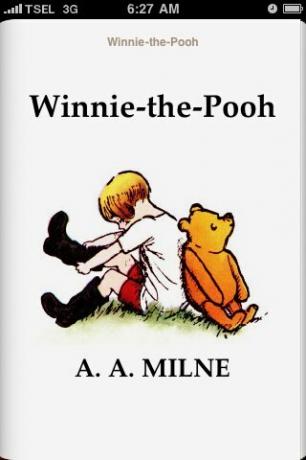
Es fühlte sich seltsam an, ein Buch von der Größe Ihrer Handfläche zu halten und zu lesen. Es ist kleiner als gewöhnliche gedruckte Taschenbücher und ich muss zugeben, dass das Leseerlebnis tatsächlich anders war als das Lesen eines echten Buches. Aber es ist alles andere als unpraktisch.
Hier sind einige Dinge, die ich nach einem kurzen Spiel mit iBooks teilen kann.
Seiten herumspringen
Einer der Vorteile digitaler Bücher ist die Fähigkeit, leicht über Seiten zu springen. Der erste Ort dafür ist das Inhaltsverzeichnis. Sie können auf eines der Kapitel tippen, um direkt dorthin zu gelangen, oder Sie können das Lesen der Seite fortsetzen, auf der Sie zuvor waren.
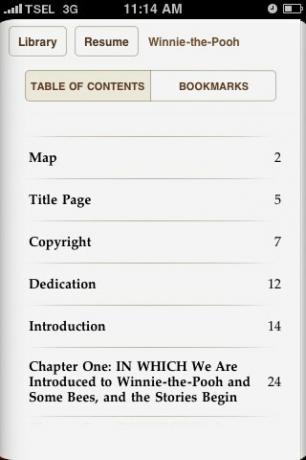
Sie können auch zu einem der Lesezeichen gehen, die Sie beim Lesen erstellt haben. Wir werden später mehr über Lesezeichen diskutieren.
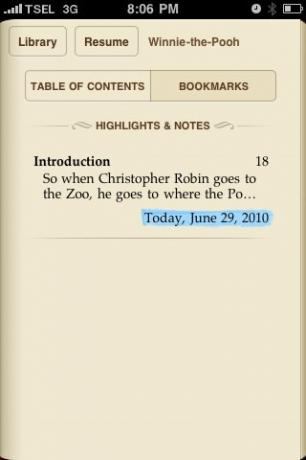
Das Aussehen ändern
Wenn Sie auf die Seite tippen, werden die Werkzeuge angezeigt. Mit diesen Tools können Sie das Erscheinungsbild der Seiten ändern. Sie können beispielsweise die Helligkeit ändern, indem Sie den Schieberegler bewegen.
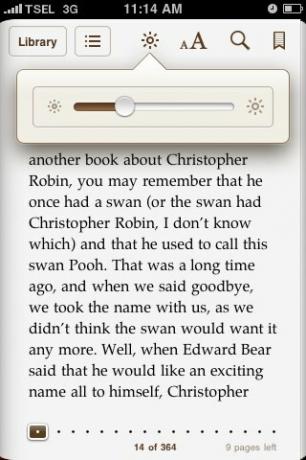
Sie können auch die Größe und Art der verwendeten Schriftart ändern. Das "SepiaMit dem Schalter wird die Temperatur der Seite für das Auge zwischen warm und wärmer gewechselt.
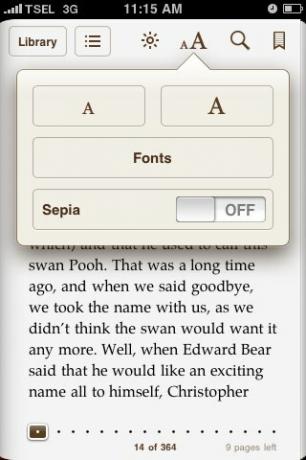
Oben rechts auf der Seite befindet sich das Lesezeichen-Tool. Tippen Sie darauf, um ein Lesezeichen zu platzieren, und tippen Sie erneut darauf, um es anzuheben. Auf mit Lesezeichen versehene Seiten kann über die Registerkarte neben dem Inhaltsverzeichnis zugegriffen werden.
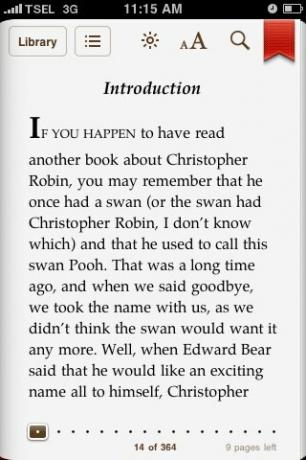
Suchen & Definieren
Sie werden eine Lupe unter den Werkzeugen bemerken. Dies ist das Suchwerkzeug. Tippen Sie auf, um die Suchfunktion zu aktivieren (Sie können auch nach hervorgehobenem Text suchen).
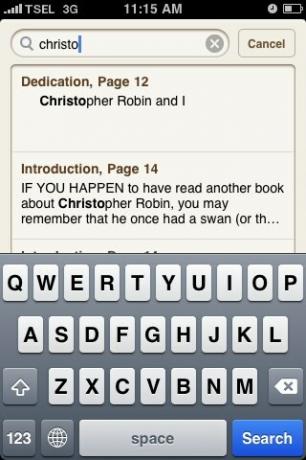
Geben Sie die Suchzeichenfolge ein und Sie erhalten die Suchergebnisse. Wenn Sie auf eines der Ergebnisse klicken, gelangen Sie zu der Seite, auf der es sich befindet.
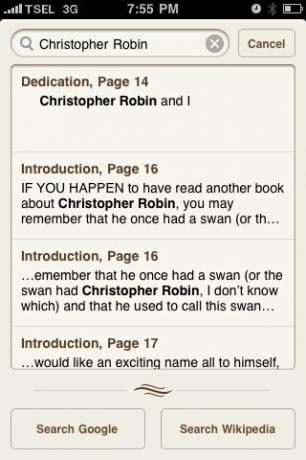
Aber das ist nicht alles. Sie haben auch die Möglichkeit, Ergebnisse von Google und Wikipedia zu erhalten.
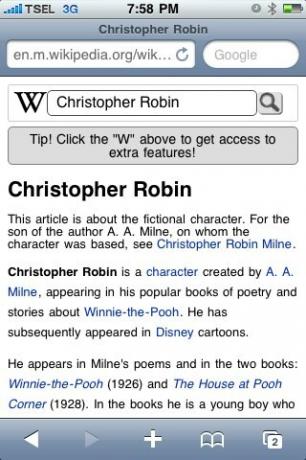
Hinzufügen von Notizen und Highlights
Eines der Dinge, die ich am Kauf gebrauchter Bücher mag (und hasse), ist die Menge an Notizen, die ich zwischen den Seiten finden kann. Einige Leute lesen, während sie sich Notizen machen. Sie können ähnliche Dinge - digital - in iBooks ausführen.
Tippen und halten Sie ein Wort, um es auszuwählen. Sie können die Auswahl erweitern, indem Sie den Marker verschieben. Im Popup-Menü können Sie hinzufügen:Markieren"Und / oder"Hinweis”Zum ausgewählten Text. Anschließend werden die hervorgehobenen Texte in der Lesezeichenliste angezeigt, sodass Sie jederzeit problemlos darauf zugreifen können.
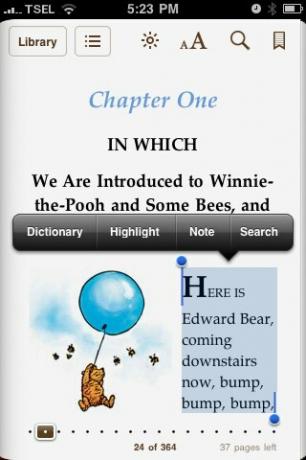
Wenn du wählst "Hinweis“Werden ein Notizblock und eine Tastatur angezeigt. Geben Sie dort einfach Ihren Gedanken oder Kommentar ein.
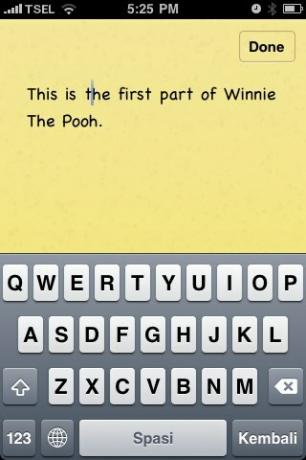
Danach erscheint neben dem markierten Text eine winzige Markierung, und Ihre Notiz wird jedes Mal angezeigt, wenn Sie auf die Markierung tippen.
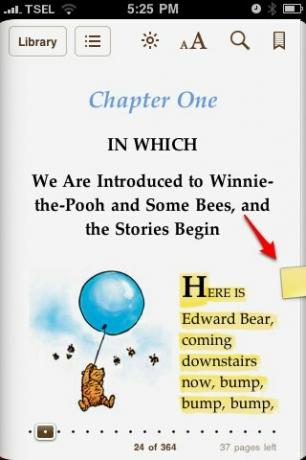
Tippen Sie auf den markierten Text und ein neues Menü wird angezeigt. Sie können die Notiz entfernen oder die Farbe ändern.
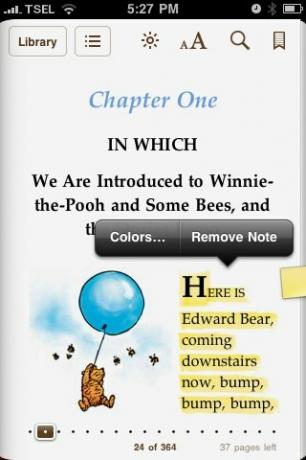
Sie können zwischen fünf Farben wählen.
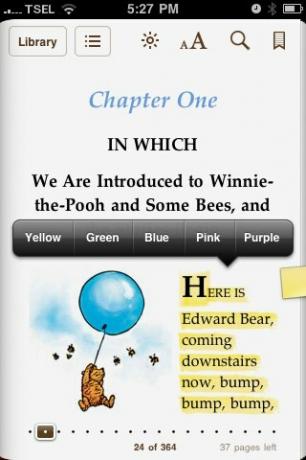
Im Wörterbuch definieren
Wenn Sie weiterhin die Aktion "Tippen und Halten" verwenden, können Sie den Text zur besseren Auswahl vergrößern. Eine Lupe hilft Ihnen bei der Auswahl des Textes und bewegt sich mit Ihrem Finger.
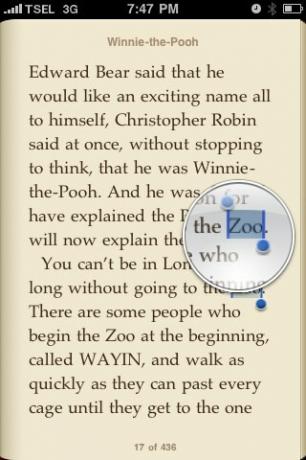
Eine weitere Aktion, die Sie mit ausgewähltem Text ausführen können, besteht darin, die Definition im Wörterbuch zu finden. Diese Funktion ist eine große Hilfe für Schüler, die ihre Lehrbücher in iBooks lesen.
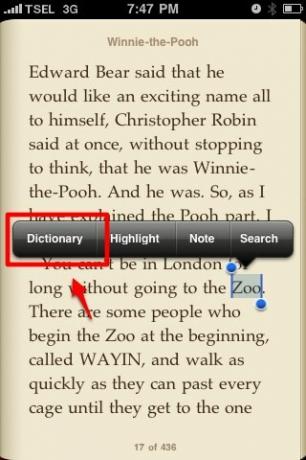
Bei der ersten Verwendung muss iBooks zuerst das Wörterbuch herunterladen. Tippen Sie auf “Herunterladen" Taste.
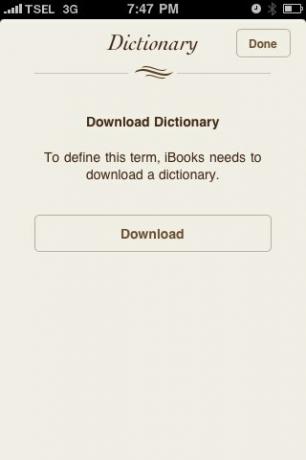
Nach Abschluss des Downloads haben Sie ein elegantes Wörterbuch in der Hand.
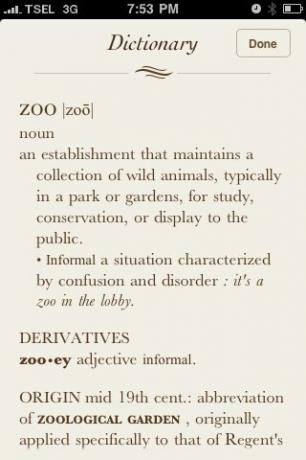
Seiten umblättern und ausrichten
Mit iBooks können Sie also eine Animation wie beim Umblättern von Seiten erstellen. Na und? Es gibt viele Anwendungen, die das Gleiche tun können, oder? Diese Funktion muss nur eine Augenweide sein.
Falsch. Auch wenn es nur eine Augenweide ist, ist es eine schöne und gut durchdachte. Es ist nicht nur eine langweilige Seite, die sich immer wiederholt, sondern Sie können auch mit der Art und Weise interagieren, wie die Seiten umblättern.
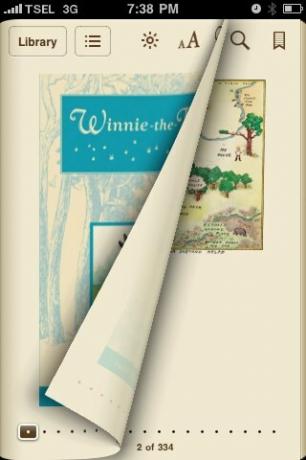
Versuchen Sie, Ihren Finger am Rand der Seite zu tippen und zu halten, und schieben Sie ihn ein wenig nach links. Versuchen Sie, ohne den Finger loszulassen, sich auf der Seite zu bewegen - links und rechts, auch auf und ab.
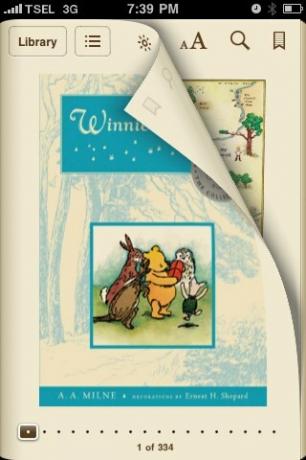
Wie wäre es nun mit einer Änderung der Leseausrichtung Ihres iPhones von Hochformat zu Querformat? Wird das Buch wie ein iPad in zwei kleinere Seiten umgewandelt? Es stellt sich heraus, dass die iPhone-Version von iBooks weiterhin die Ansicht einer Seite beibehält und auch die Schriftgröße beibehält. Die Änderungen betreffen die Seitenzahlen.
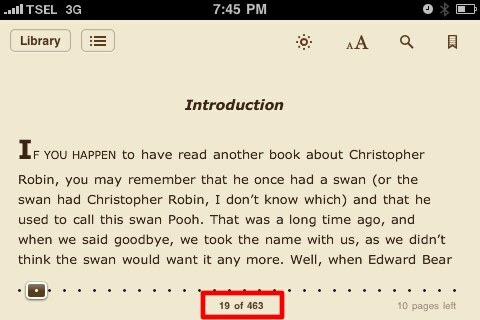
Die App passt die Seitenzahl an, um mit der konstanten Schriftgröße Schritt zu halten. Diese Methode stellt sicher, dass das Buch auch dann noch lesbar ist, wenn Sie die Ausrichtung ändern.
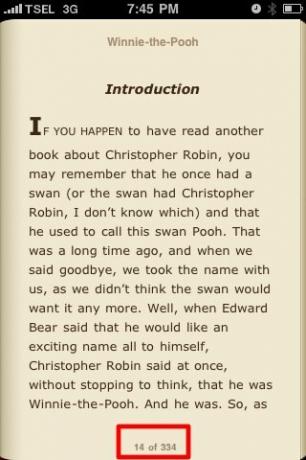
Ich denke, dies ist einer der Vorteile digitaler Bücher im ePub-Format im Vergleich zu PDF. Zum Lesen proportional fester PDF-Seiten müssen Sie den Zoom ständig anpassen, um Kompromisse zwischen Seitenansicht und lesbarem Text einzugehen.
Haben Sie iBooks für iPhone ausprobiert? Wie ist Ihre Meinung dazu? Bitte teilen Sie Ihre Gedanken mit den Kommentaren unten. Wenn Sie mich jetzt entschuldigen, gibt es jemanden, den ich an der Pooh-Ecke treffen muss.
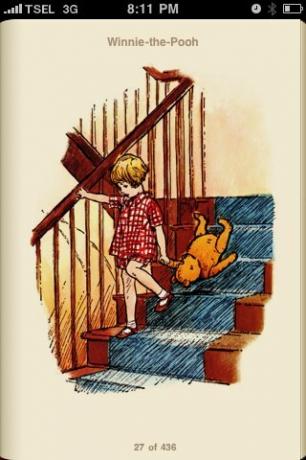
Ein indonesischer Schriftsteller, selbsternannter Musiker und Teilzeitarchitekt; Wer möchte eine Welt einen Beitrag nach dem anderen über seinen Blog SuperSubConscious verbessern?

